S pomocí DxO PhotoLab 3 získáte výkonný RAW editor, který díky inteligentním algoritmům a automatizovaným optimalizacím posune vaše fotografie na novou úroveň. I když se instalace softwaru na první pohled zdá být jednoduchá, existují některé aspekty, které byste měli vzít v úvahu. Tento návod vás provede celým procesem, začínajíc stažením softwaru až po instalaci a první kroky, abyste zajistili, že vše hladce funguje.
Nejdůležitější poznatky
- Navštivte oficiální webové stránky společnosti DxO a stáhněte si zkušební nebo plnou verzi.
- Zkontrolujte kompatibilitu vaší kamery a objektivů.
- Při instalaci věnujte pozornost licenční smlouvě a možnostem ochrany osobních údajů.
Podrobný návod krok za krokem
Chcete-li začít s instalací DxO PhotoLab 3, postupujte podle tohoto strukturovaného návodu:
Krok 1: Navštivte oficiální webové stránky
Otevřete svůj webový prohlížeč a přejděte na dxo.com. Ve výchozím nastavení se většinou zobrazuje anglická verze stránky, ale můžete přepnout na německou, pokud přidáte „/de“ na konec URL.
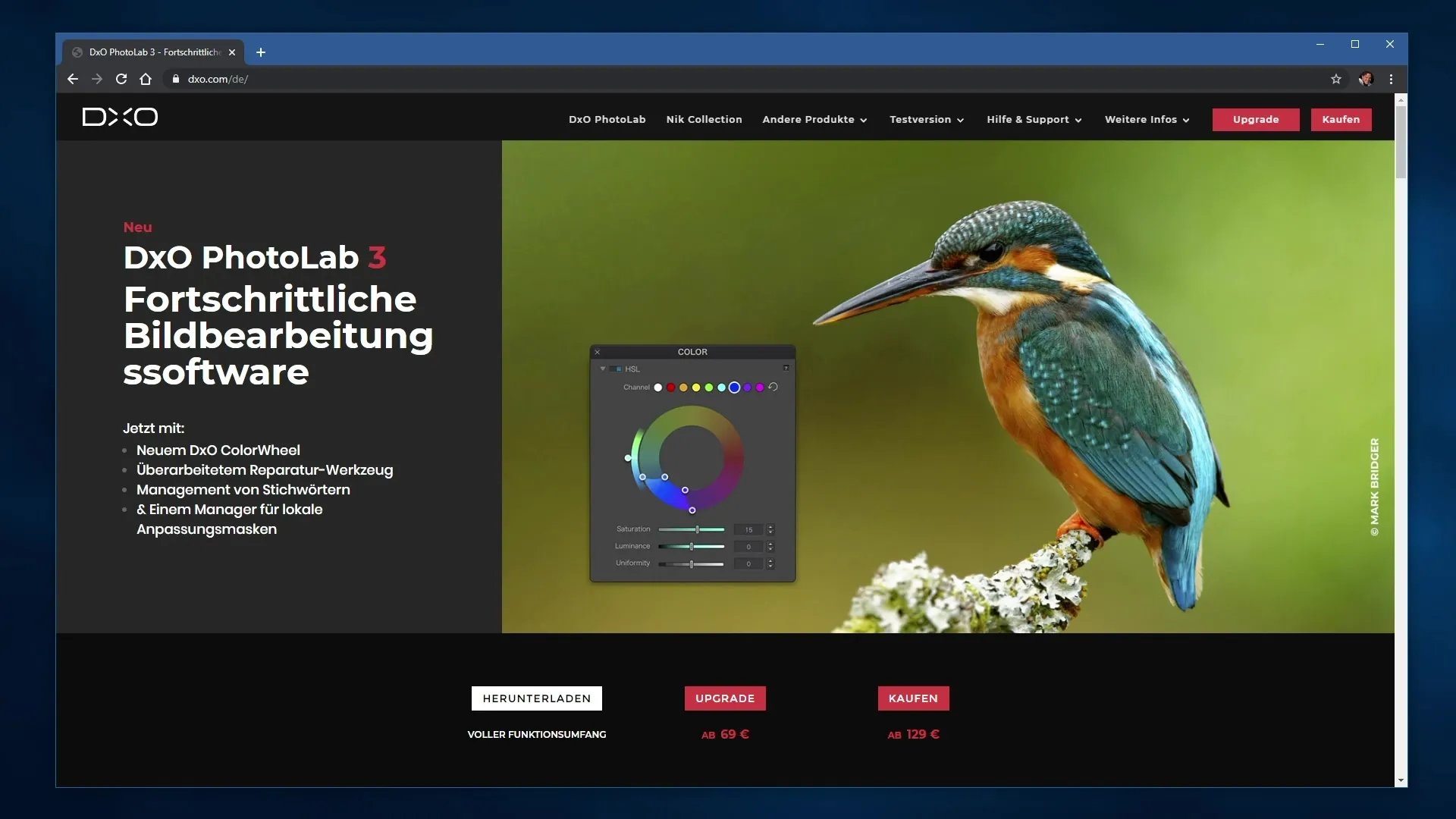
Krok 2: Vyberte DxO PhotoLab 3
V horním menu najdete položku „DxO PhotoLab“. Klikněte na ni pro získání informací o softwaru a zobrazení různých možností pro stahování a nákupy.
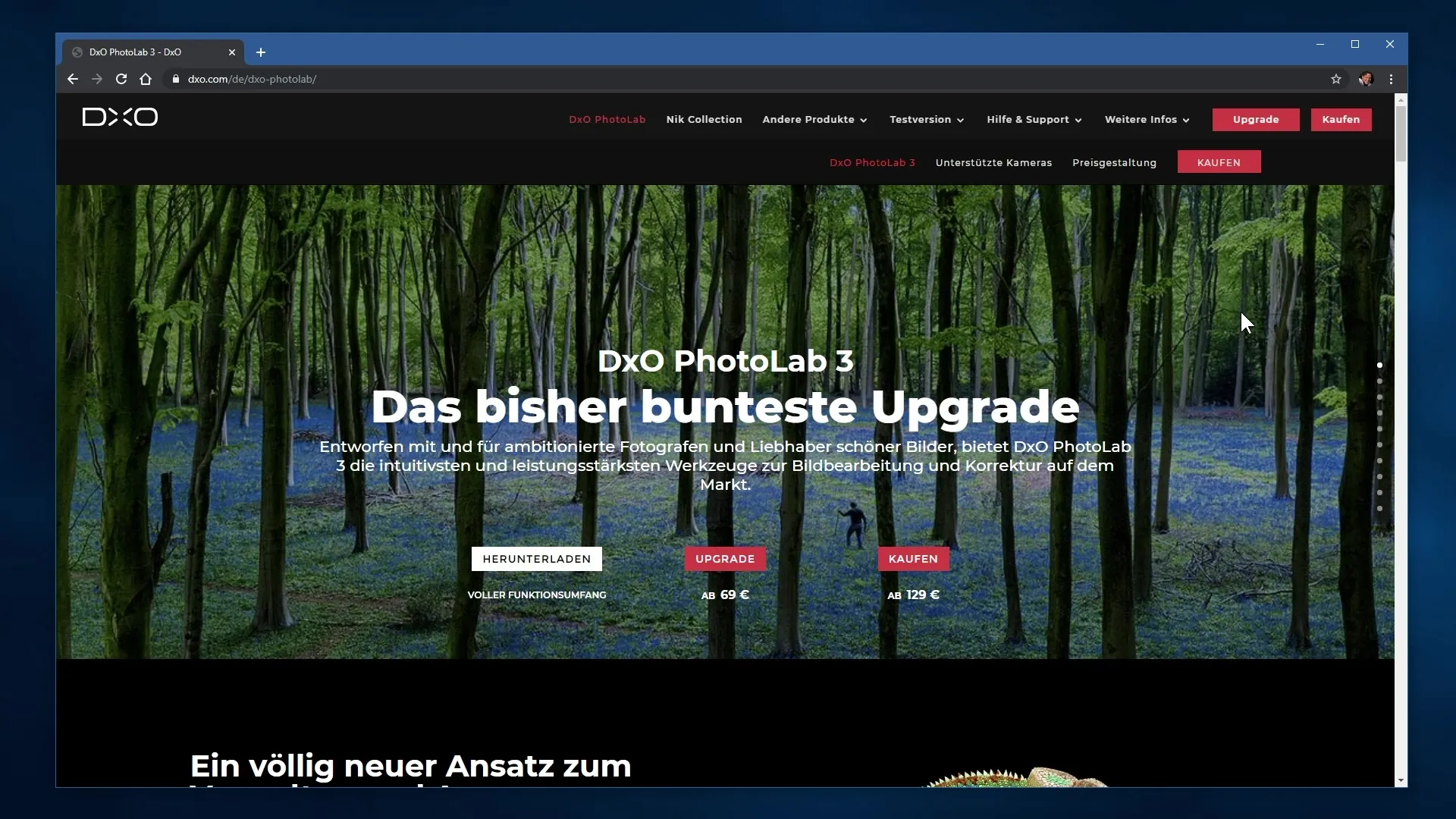
Krok 3: Stáhněte si zkušební verzi
Na stránce DxO PhotoLab 3 máte možnost stáhnout 30denní zkušební verzi. Klikněte na příslušné tlačítko, abyste přenesli soubor na svůj počítač. Pokud již máte předchozí verzi, můžete také provést upgrade na.
Krok 4: Získání informací o podporovaných zařízeních
Posuňte se dolů, abyste získali informace o podporovaných kamerách a objektivech. Zde můžete zkontrolovat, zda jsou vaše zařízení kompatibilní s DxO PhotoLab. To je důležité, protože software nabízí automatizované optimalizace pro konkrétní modely.
Krok 5: Zkontrolujte kompatibilitu
Klikněte na sekci „podporované kamery“. Zde najdete nejen přehled podporovaných modelů, ale také pole pro vyhledávání. Zadejte název vaší kamery nebo objektivu, abyste rychle ověřili podporu pro vaše zařízení.
Krok 6: Porovnejte cenové možnosti
V sekci cen můžete vybírat mezi dvěma verzemi: DxO PhotoLab Essential a Elite. Informujte se o rozdílech v funkcích a rozhodněte, která verze nejlépe vyhovuje vašim požadavkům.
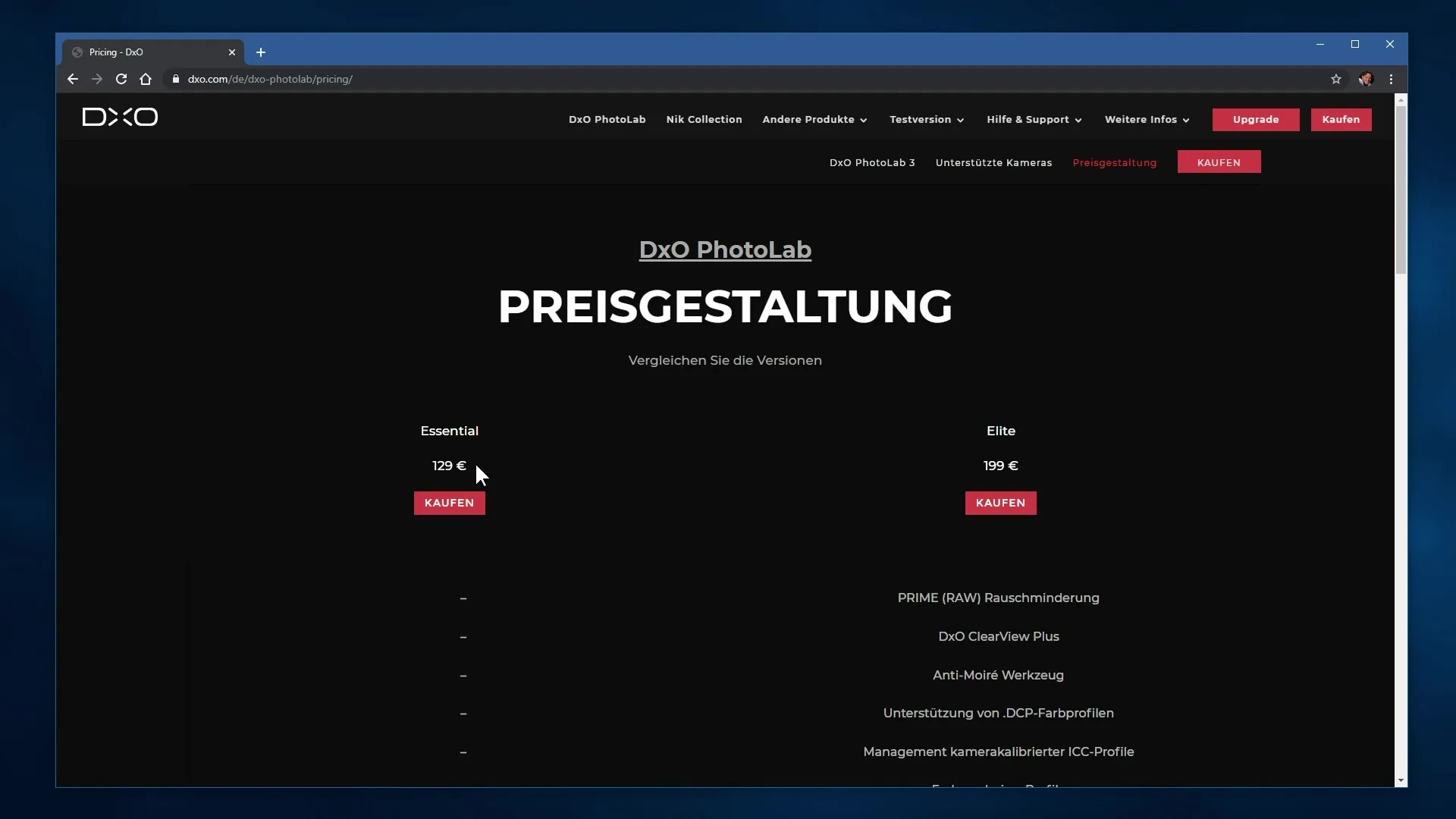
Krok 7: Instalace DxO PhotoLab
Jakmile je stahování dokončeno, otevřete stažený soubor, abyste zahájili instalaci. Během procesu instalace budete požádáni o přijetí licenční smlouvy. Dejte si pozor na možnosti sdílení údajů - ve výchozím nastavení jsou tyto aktivovány.
Krok 8: Upravte možnosti ochrany osobních údajů
Máte možnost odmítnout předávání údajů o používání vývojáři. Doporučuji to zvážit a tuto možnost deaktivovat, pokud chcete být opatrnější v oblasti ochrany osobních údajů. Je však také užitečné pro vývojáře získat chybové zprávy, aby mohli zlepšit budoucí verze softwaru.
Krok 9: První kroky po instalaci
Po dokončení instalace otevřete DxO PhotoLab 3 a začněte importovat své fotografie. Využijte funkce softwaru k efektivnímu úpravení vašich obrázků a využijte cenných optimalizací.
Shrnutí - Instalace DxO PhotoLab: Návod krok za krokem
V tomto návodu jste se naučili, jak stáhnout a nainstalovat DxO PhotoLab 3. Dbáte na kompatibilitu svých zařízení a přizpůsobujte nastavení ochrany osobních údajů během instalace.
Často kladené otázky
Co je DxO PhotoLab?DxO PhotoLab je RAW editor, který optimalizuje obrázky a automaticky odstraňuje chyby.
Jak stáhnu DxO PhotoLab?Navštivte webovou stránku dxo.com a klikněte na tlačítko pro stažení zkušební nebo plné verze.
Jak zkontroluji kompatibilitu své kamery?Přejděte na stránku pro podporované kamery a vyhledejte svůj model.
Jaké jsou rozdíly mezi verzemi?DxO PhotoLab je k dispozici ve verzích Essential a Elite, přičemž Elite nabízí rozšířené funkce.
Musím předávat údaje vývojáři?Možností předávání údajů o používání můžete během instalace deaktivovat.


